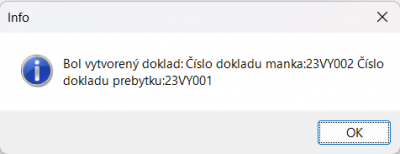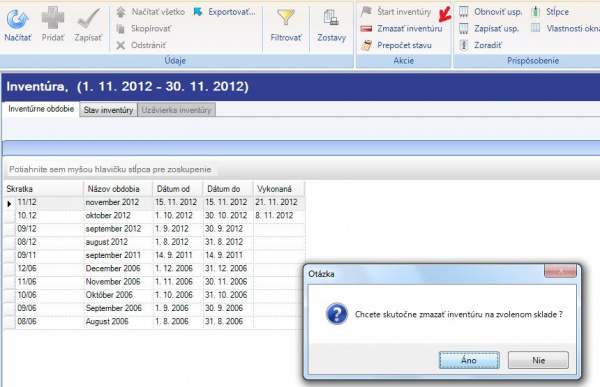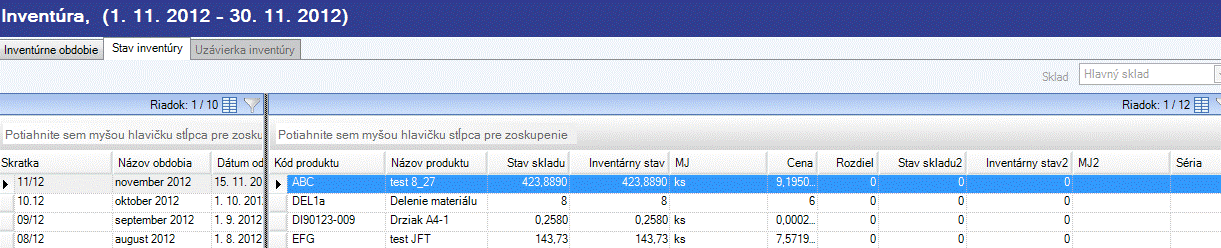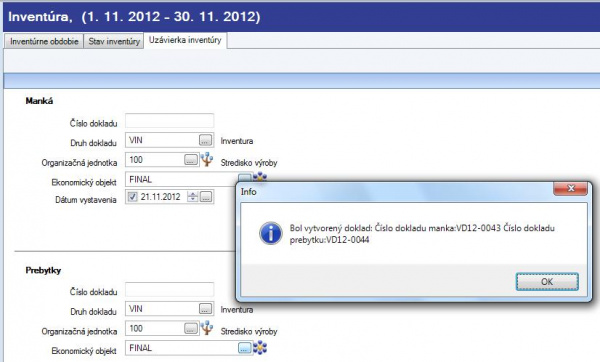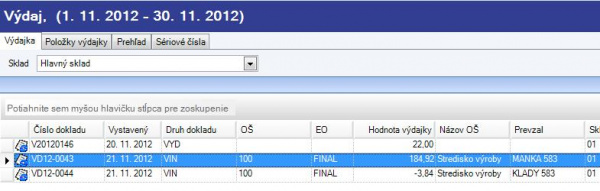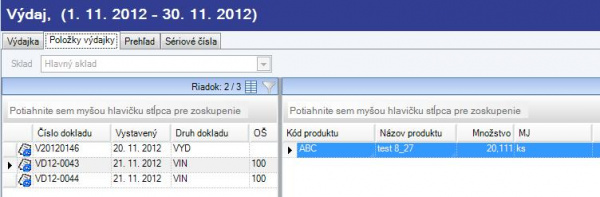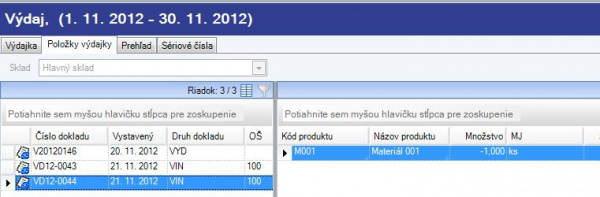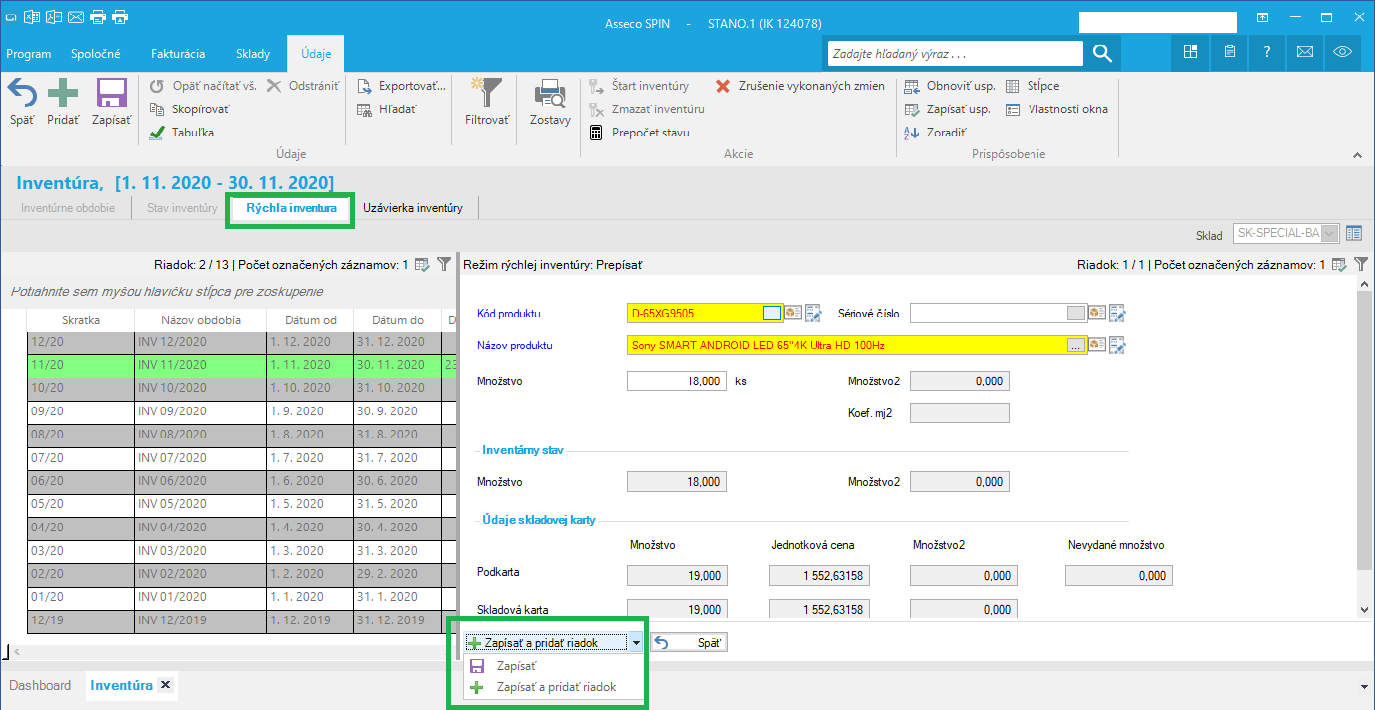Skladová evidencia - Inventúra - Logistika
Obsah
Táto voľba slúži na zistenie inventárneho stavu skladu (stav v systéme) a porovnanie so stavom (fyzickým) na jednotlivých skladoch. Zistené rozdiely sa likvidujú výdajom (výdajka), pričom manko sa likviduje výdajkou s kladným množstvom produktu a prebytok výdajkou so záporným množstvom produktu.
Takto je to realizované z toho dôvodu, že výdajka neovplyvňuje cenu produktu na skladovej podkarte a pri prepočte skladovej podkarty sa prepočítavajú iba výdajky (príjemky sa neprepočítavajú).
Povinné vstupy
- Sklad - Číselníky => Skladová evidencia => Číselník skladov
- Inventúrne obdobie – Číselníky => Skladová evidencia => Číselník období
- Druh dokladu - Výdajka – Číselníky => Druh dokladu
Ekonomický objekt)
- Dátum vystavenia – zadajte k akému dátumu majú byť doklady vystavené
Po vyplnení údajov uložíte formulár akciou Zapísať.
Program automaticky vypočíta rozdiely a vytvorí doklady manko a prebytok.
Následne sa na obrazovke zobrazí dialógové okno s informáciou o vytvorení dokladov, obsahujúcu aj čísla vytvorených dokladov.
Kliknutím na OK, za zobrazí prvá záložka Inventúra a zmení sa údaj v stĺpci Stav inventúry na Ukončená.
Zmazanie inventúry
V okne inventúra sa nachádza akcia Zmazať inventúru. Akcia nie je prístupná. Sprístupní sa iba v prípade, že sú nastavené setupy:
MTZ_SKL_POHYB_PREPOCET na hodnotu A MTZ_LOG_MINUS na hodnotu N
Sklad musí byť v tom istom období, v ktorom bola vykonaná inventúra.
| |
Ak sklad nie je v rovnakom pracovnom období, za aké je potrebné vymazať už vykonanú inventúru, je potrebné ho nastaviť v okne Číselník skladov a následne zavrieť a nanovo otvoriť okno Inventúra. |
Následná inventúra môže byť vykonaná nanovo, ale s aktuálnymi stavmi (t.j. aj s pohybmi za inventúrnym obdobím).
Pracovný postup pre vykonanie inventúry
1. V roletovom menu zvoliť voľbu Sklady => Inventúra.
2. Na záložke Inventúrne obdobie vyberať obdobie a sklad (výber skladov v pravej hornej časti okna), pre ktoré sa má spracovať inventúra.
3. Spustiť inventúru kliknutím na akciu Štart inventúry. V momente spustenia inventúry sa vybratý sklad uzamkne a nie je v ňom možné vykonávať skladové pohyby.
4. Po štarte inventúry kliknúť na záložku Stav inventúry. Na tejto záložke sa zobrazia všetky položky (produkty), ktoré sú evidované na danom sklade. V stĺpci Stav skladu sa nachádza aktuálny stav produktu na skladovej karte / podkarte. V stĺpci Inventárny stav sú prednaplnené údaje z aktuálneho stavu.
5. Doplniť fyzický stav zistený pri inventúre – t.j. prepísať údaje v stĺpci Inventárny stav a kliknúť na akciu Zapísať. V stĺpci Rozdiel sa automaticky doplnia údaje Inventúrny stav mínus Stav skladu
6. Po zapísaní rozdielov medzi fyzickým stavom a aktuálnym stavom položiek na sklade kliknúť na záložku Uzávierka inventúry, vyplniť údaje vo formulári pre uzávierku a kliknúť na akciu Zapísať. Inventúra sa uzavrie a skladové rozdiely sa zaevidujú v príslušných výdajkách.
Manko:
Prebytok:
Po uzavretí inventúry dokladmi nie je možné spätne opraviť jej stav.
Rýchla inventúra
Od verzie 19.12.61 pribudla v SPIN2 záložka Rýchla inventúra ktorá slúži na rýchle zadávanie inventúrneho stavu cez vyhladanie skladovej položky podľa názvu, kódu alebo sériového čísla produktu resp. zadanie inventúrneho stavu len pre vybrané položky.
Inventúrny stav môžete zadať cez pole Množstvo alebo Množstvo 2 ak je toto na produkte zadefinované.
V záložke je taktiež zobrazený údaj o jednotkovej cene pre skladovú položku.
Pre tlačidlo „Zapísať“ je možnosť nastaviť na „Zapísať a pridať riadok“ kedy sa po zapísaní inventárneho stavu ku skladovej položke automaticky otvorí nové prázdne okno pre ďalší záznam. Túto zmenu nastavenia si program automaticky pamätá pre budúce použitie.
Po zápise prebehne automaticky update inventúrneho stavu v záložke "Stav inventúry" kde je zobrazený už aktuálny stav. Po zadaní inventúrneho stavu pre všetky vybrané položky ukončíte proces inventúry štandardným spôsobom vykonaním uzávierky inventúry.
Pre použitie záložky „Rýchla inventúra“ bol vytvorený setup S_INVENTURA_RYCHLY_REZIM [0, 1, 2, 3, 4]
S_INVENTURA_RYCHLY_REZIM = 0 (rýchla inventúra nie je povolená, záložka Rýchla inventúra nie je vidieť)
S_INVENTURA_RYCHLY_REZIM = 1 (robí update inventúrneho stavu, automaticky otvára okno pre nový záznam po kliknutí na záložku Rýchla inventúra) (default hodnota ak S_INVENTARNYSTAV0 = N)
S_INVENTURA_RYCHLY_REZIM = 2 (robí update inventúrneho stavu, neotvára okno pre nový záznam po kliknutí na záložku Rýchla inventúra)
S_INVENTURA_RYCHLY_REZIM = 3 (pripočítava množstvo inventúrneho stavu, automaticky otvára okno pre nový záznam po kliknutí na záložku Rýchla inventúra) (default hodnota ak S_INVENTARNYSTAV0 = A)
S_INVENTURA_RYCHLY_REZIM = 4 (pripočítava množstvo inventúrneho stavu, neotvára okno pre nový záznam po kliknutí na záložku Rýchla inventúra)